- {{item.name}}
SIMOVERT基于Drive ES PCS7 V6.1的使用入门





- 0
- 839
- 7171
1. Drive ES PCS7 功能库简介
Drive ES PCS7 是SIEMENS公司专门为PCS7 系统开发的变频驱动器控制功能库,它包含了DRVPCS7 Library(AS)和DRVPCS7 Library(OS)两部分。此功能库继承了PCS7一贯的简单易懂的编程思想,只需要通过简单的硬件配置及CFC编程,即可完成PCS7系统总对变频驱动器控制的集成,并提供丰富的只能诊断和控制功能。在操作员站可以通过Drive ES PCS7 集成的面板对变频驱动器的相关过程变量进行监视与操作,Drive ES PCS7 也可以将相关的驱动数据集成到PCS7 资产管理系统中。
功能库中提供如下变频器的控制功能块:√ MASTERDRIVES:SIMO_MD(针对SIMOVERT MASTERDRIVER VC和MC)√ MICROMASTER:SIMO_MM3 、SIMO_MM4(针对MICROMASTER 第3和第 4代产品)√ SIMOREG DC MASTER:SIMO_DCM(针对SIMIOREG DC Master)√ SINAMICS G/S Serials:SINA_GS(针对SINAMICS S120/150和G130/150)√ VIK/Namur:VIKNAMUR
功能库支持德、英、法三种语言。
2.Drive ES 安装要求
显示器分辨率:至少1024*768
SIMATIC CPU/CP要求:
- CPU41x-y from V3.1.0 (6ES7 414-3XJ00-0AB0, 6ES7 416-2XK02-0AB0,
6ES7 416-3XL00- 0AB0, 6ES7 417-4XL00-0AB0) - CPU41x-4H from V3.1.1 (6ES7 414-4HJ00-0AB0, 6ES7 417-4HL01-0AB0)
- CP443-5ext from V5.1.0 (6GK7 443-5DX03-0XE0)
操作系统要求: - Windows 2000 、Windows XP professional、Windows 2003
- PCS7 V6.1 or higher
3. 对SIMOVERT MASTERDRIVER参数化
在使用 Drive ES PCS7 功能库驱动 SIMOVERT MASTERDIRVER之前,必须对SIMOVERT MASTERDRIVER进行参数化。参数化有两种方式,一种是通过MASTERDRIVER上自带的面板进行参数设置,另外一种是使用Drive ES Basic软件中的Drive ES monitor对SIMOVERT MASTERDRIVER进行参数化。关于Drive ES Basic 软件的用法可参考手册Working with Drive ES Basic或参考在线帮助。下面演示了通过Drive ES Basic软件对SIMOVERT参数化的步骤。
1) 打开PCS7 项目,插入Drive 对象。
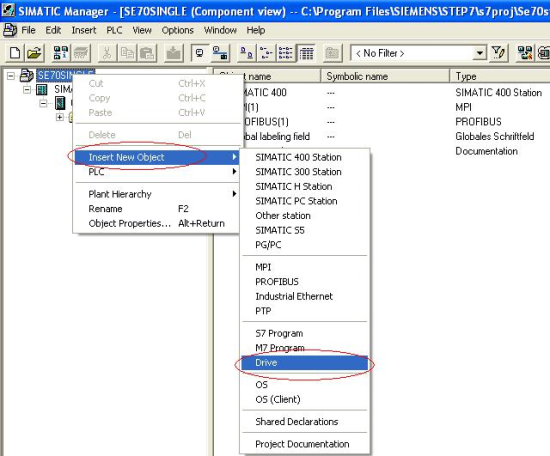
图1插入Drive 对象
2) 选择MASTERDRIVER 类型,并设定从站地址。
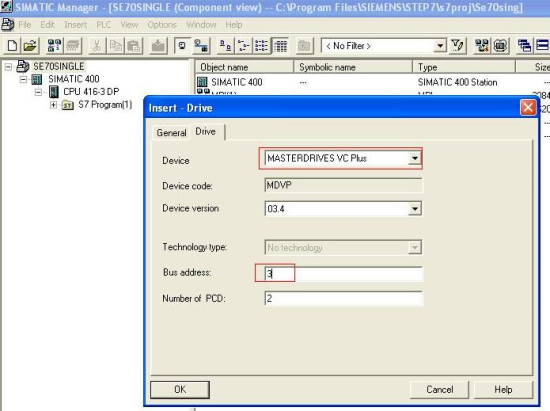
图2 设置类型及地址
3) 插入参数表

图3 插入参数表
4) 打开参数表,进行参数设定。

图4 打开参数表

图5 设定参数
在Drive ES PCS7 中下列参数必须分配给SIMOVERT:
P060=4: 选择硬件组态功能
P918=e.g.3:Profibus 从站地址
P060=1:结束硬件组态
P053=3 :使能对CBP/2和PMU 的参数化
P722.1=10:激活报文故障监视
其它参数参见附表1、2、3
4. Drive ES PCS7 组态过程
在对SIMOVERT 参数化之后,可以运行PCS7使用Drive ES 功能库进行编程组态。下面针对SIMOVERT MASTERDIRVER 在PCS7 中的使用,分两种情况(标准CPU 和冗余CPU)进行具体演示。
1) 标准CPU 集成DP接口或扩展DP接口方式
I. 打开PCS7 系统,插入AS 站,进行硬件组态。选择Drive ES profile下的硬件列表,插入DBP2。由于SIMOVERT 与CPU 通讯是通过一个安装在SIMOVERT上的Profibus DP 通讯卡来进行的,所以组态时,应插入通讯卡的型号,本例中为CBP。然后组态DP通讯接口区间。如图6所示

图6 接口通信区间设置
必须选择PCS7,PZD 6/6,PCS7功能库仅支持PZD通讯方式,且Consistency类型需设置为Entire Length。
注意:接口区间的输入输出映象区起始地址必须相同,此处为IW512/QW512。
II. CFC编程,使用SIMO_MD功能块,在CFC编译时选择Generate module driver和update sample time,如图7所示。连接到地址IW512(接口区首地址),输出地址无需连接,在CFC编译后,功能块的输出QC会自动与模板驱动相连接。
AC_START设置为1:非循环读取Fault Message。

图7 CFC 编程连接
III. 插入PCSTATION ,编译OS,运行,面板如图8所示,可进行启动停止等操作,可以检测反馈电流,设置转速等。

图8 上位机运行状况
2) 冗余CPU通讯
分两种情况
- H-CPU通过Y-Link 方式
- H-CPU通过在SIMOVERT MASTERDRIVER上插入两块CPB2通讯卡
本文只介绍H-CPU过Y¬-Link方式与SIMOVERT MASTERDRIVER 通讯
I. 打开PCS7 项目,插入 AS 站进行硬件组态,插入Y-Link。针对SIMOVERT在Y-link后的组态,应选择Standard profile下的CBP2,DP通讯区间选择PPO4,OPKW,6PZD。

图9 通信区间设置
注意:MASTERDRIVES 在H系统Y-Link后不能选择Drive ES profile下的硬件。由于PCS7 仅支持PZD方式,且Consistency类型为Total Length,所以只能选择PPO4。接口区对应的输入输出映象区的首地址必须相同。
II. 在CFC 中插入SIMO_MD功能块,在CFC编译时选择Generate module driver和update sample time,如图10所示。连接到地址IW512(接口区首地址),输出地址无需连接,在CFC编译后,功能块的输出QC会自动与模板驱动相连接。
AC_START设置为0:Y-link后不支持非循环读取Fault Message。

图10 CFC编程连接
III. 插入PCSTATION,编译OS,运行。面板如图11所示,可进行启动停止等操作,可以检测反馈电流,设置转速等。

图11 上位机运行状况
对于H-CPU 通过两块CBP2通讯卡与SIMOVERT MASTERDRIVER通讯方式,可参考下面的FAQ
从下表可以看出,两个CBP2的价格要比一个Y-Link的价格要低得多,所以当使用H-CPU与SIMOVERT MASTERDRIVER通讯时,推荐使用两个CBP2。
| 订货号 | 价格 | |
| Y-Link | 6ES7197-1LA02-0XA0 | 18733.00 |
| CBP2 | 6SE7090-0XX84-0FF5 | 2045.13 |
5.Drive ES PCS7总结:
> 必须严格按照附表1、2、3对SIMOVERT进行参数化,否则PCS7与SIMOVERT 将无法正常通讯。> 硬件组态DP通讯接口区间的输入输出首地址必须完全相同。> 数据读写使用SFC14/SFC15 以Consistent Data 的方式对数据进行读写操作,以SFB52/SFB53 以Data Record 的方式来对诊断记录进行读写。因此在PCS7 中无法通过变量监控的方式来对DP 接口的过程映象区进行读写,此方式与使用Step7 编程有所区别。> Drive ES PCS7 仅仅支持循环读写过程值,即仅支持PZD 的读写方式,如果需要读写PKW 参数则必须使用Step7 来编程实现。> Ylink 后不支持非循环的Fault Message 的读取,AC_START 需设置为0。> 从经济上考虑,冗余CPU 与SIMOVERT MASTERDRIVER通讯时,推荐使用两块CBP2通讯卡的方式。
本文档基于如下软件硬件环境进行测试,仅供参考。
| 软件 | |
| PCS7 | V6.1SP1 |
| Drive ES for PCS7 | V6.1SP1 |
| Operation system | Windows XP SP2 |
| 硬件 | |
| CPU | 6ES7 417-4HL04-0AB0 |
| Y-Link | 6ES7 157-0AA82-0XA0 |
| SIMOVERT MASTERDIRVER | 6SE7011-5EP60-Z |
| CBP2 | 6SE70-090-0XX84-0FF5 |
附表1
SIMATIC>MASTERDIRVES

附表2
MASTER>SIMATIC

附表3
LOCAL DATA

关键词
Drive ES PCS7,SIMOVERT MASTERDRIVES,PCS7,集成DP接口,Y-Link
- 评论
- 收藏 收藏
- 点赞 点赞
- 纠错 纠错
 关联文档
关联文档
 看过该文档的用户还看过哪些文档
看过该文档的用户还看过哪些文档













 西门子官方商城
西门子官方商城




















{{item.nickName}}